苹果手机截图怎么设置?
Hello!大家好,我是阿广,今天小编来分享一下“苹果手机截图怎么设置?”这篇文章,我们每天分享有用的知识,下面小编就来分享一下吧,大家一起来学习吧!(⊃‿⊂)

原料/工具
iphone13promax
IOS15.0
方法一
第1步
点击辅助功能
打开设置,下滑进入苹果手机的辅助功能。
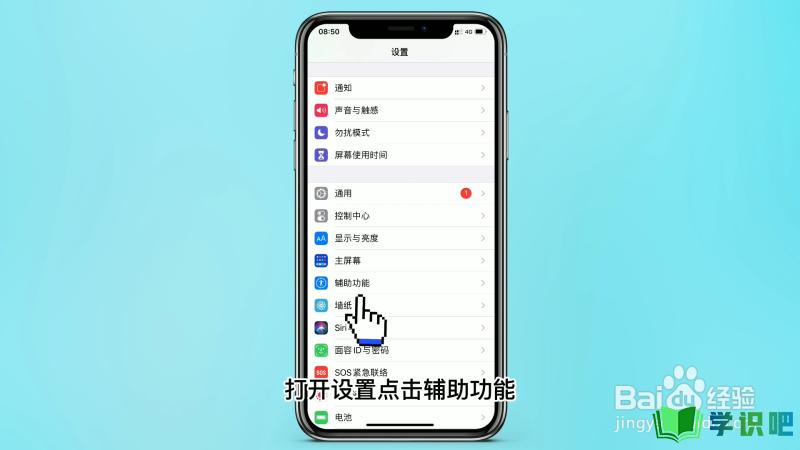
第2步
点击触控
在辅助页面,点击进入触控功能。
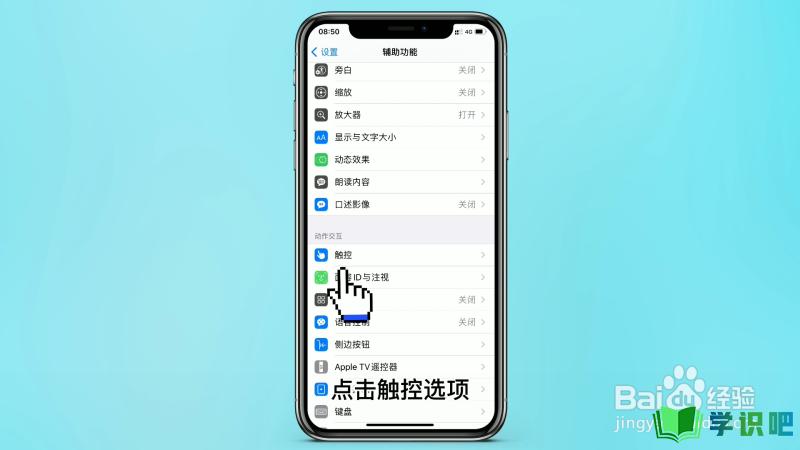
第3步
点击辅助触控
在之后的页面,点击上方辅助触控功能。
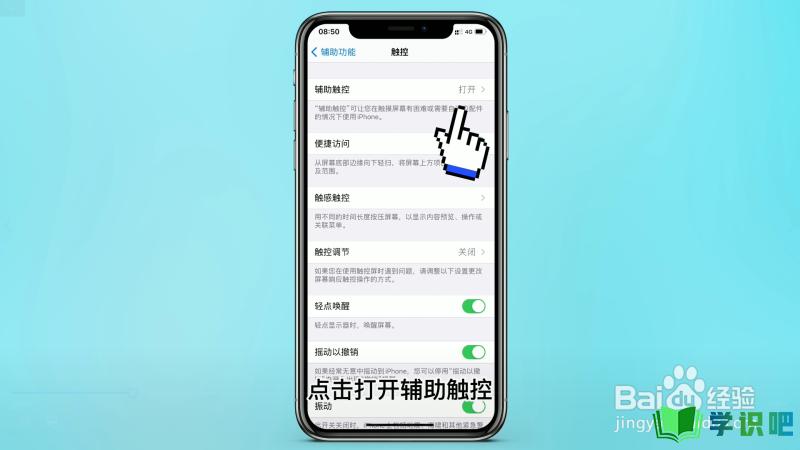
第4步
点击自定义
在之后的页面,设置自定义操作为截屏命令即可实现截屏。
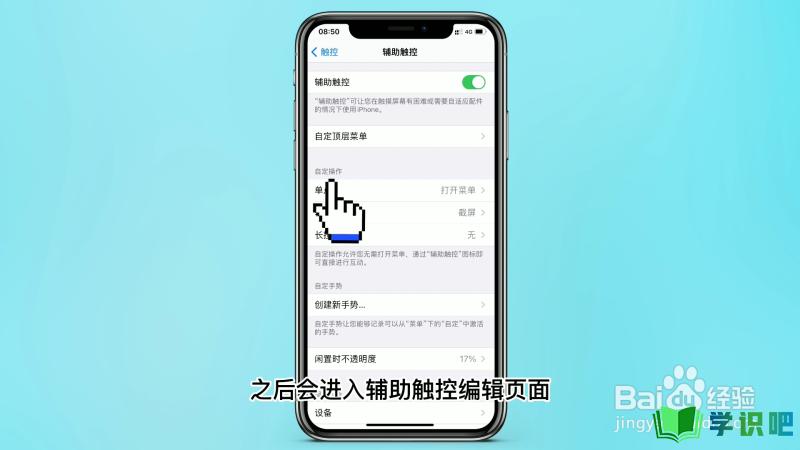
方法二
第1步
找到按键
找到手机侧边电源键和音量键。
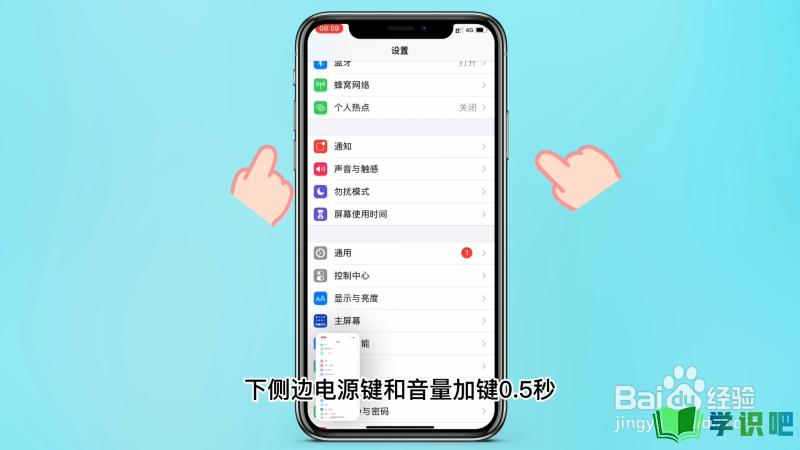
第2步
按键截屏
同时按住手机侧边电源键和音量键即可实现截屏。
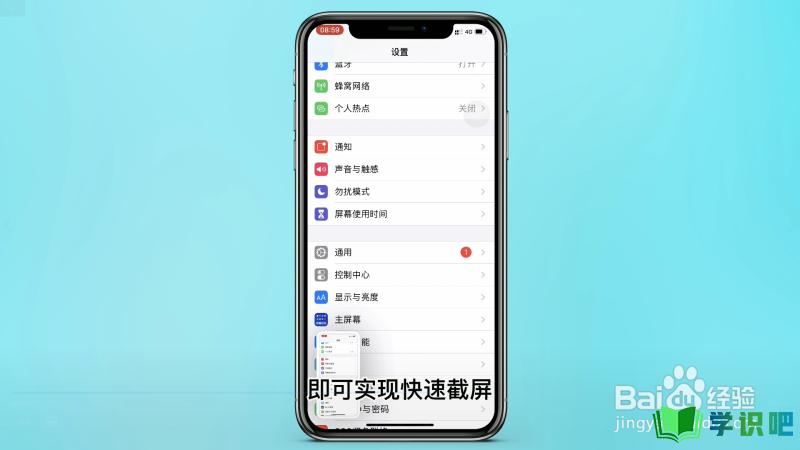
第3步
打开相册
之后打开手机相册,找到截屏相簿即可找到截屏图片。
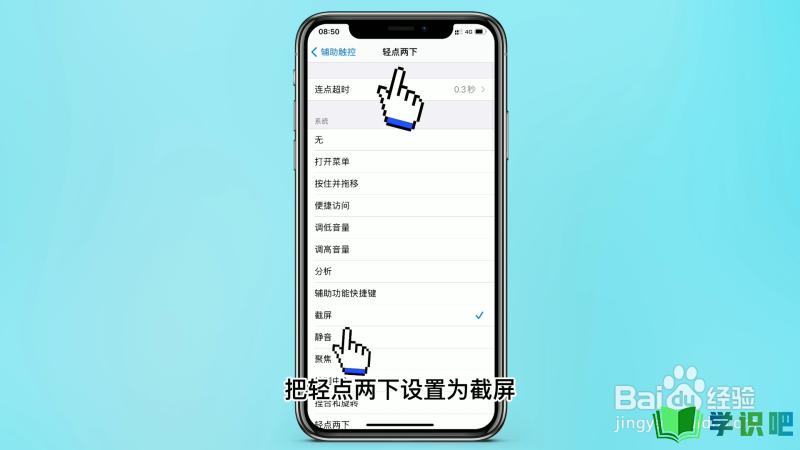
方法三
第1步
进入辅助功能
找到设置里面的辅助功能,点击进入。
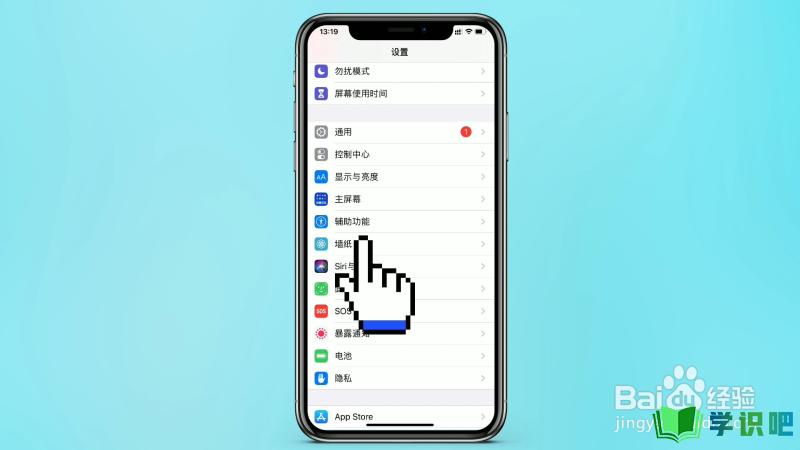
第2步
点击触控
在之后的页面,点击进入下方的触控功能。
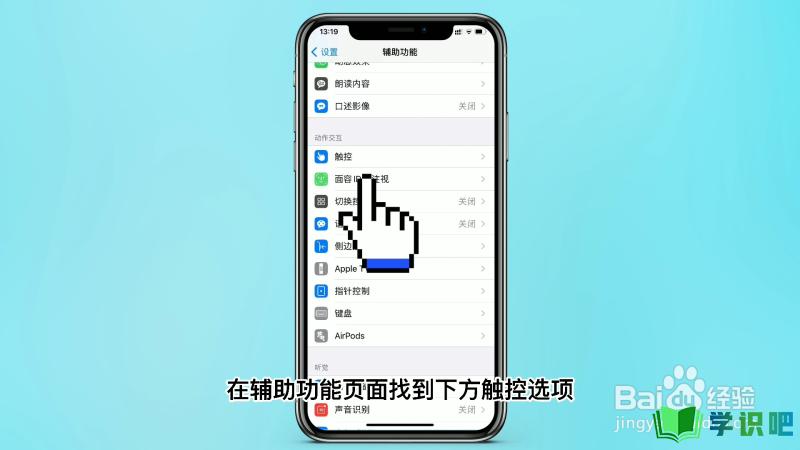
第3步
点击轻点背面
在之后出现的页面,找到并点击进入轻点背面功能。
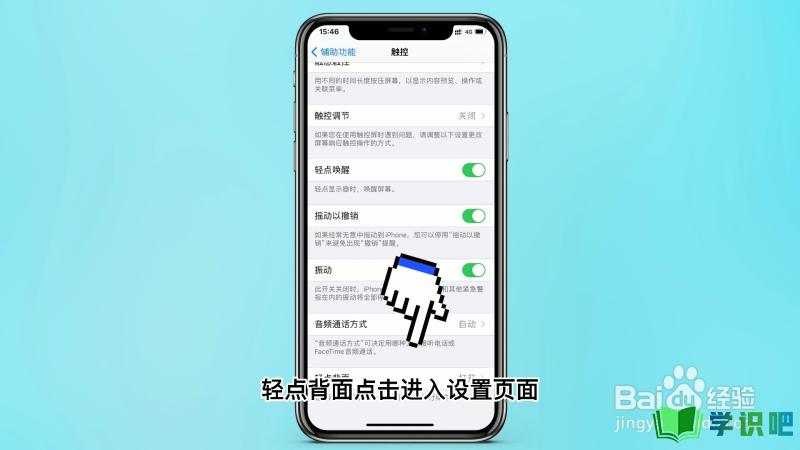
第4步
点击设置截屏
在之后出现的页面,设置轻点背面两下为截屏即可。
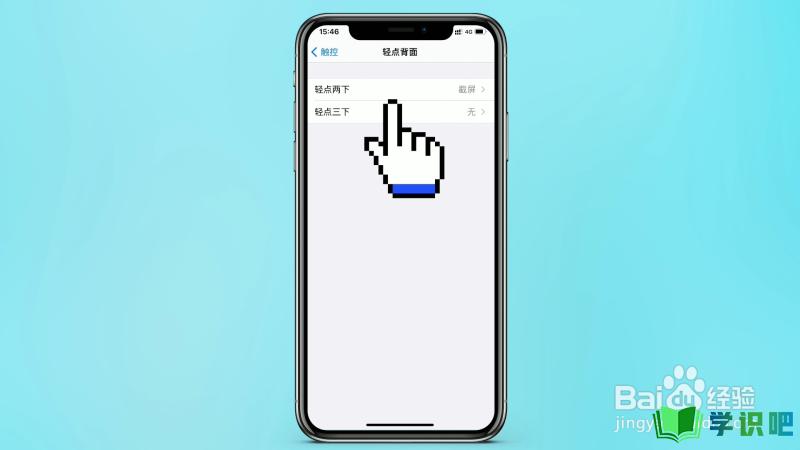
温馨提示
好啦,今日小编为大家分享的“苹果手机截图怎么设置?”文章就到这里啦,如果对你有用的话记得点赞哦!学识吧每天会分享更多实用的知识,每天都能学到不同的知识哦,最好点个赞支持一下小编吧!(⊃‿⊂)
